Utforska Kreativiteten med Snapchats Färger och Filter
Snapchat erbjuder en distinkt social upplevelse som utmanar idén om beständighet som ofta förknippas med sociala medier. Appen bygger helt på konceptet med flyktiga minnen, där bilder och videoklipp är designade för att vara temporära. Denna tidsbegränsning gör Snapchat till en unik plattform för kreativitet. Spontana selfies och underhållande videor delas direkt, utan rädsla för långvariga konsekvenser. Att fånga ögonblicket blir instinktivt och omedelbart, och det flyktiga formatet bidrar till en enkel och avslappnad användning av appen.
Att bara skicka en ”snap” utan att använda de många verktyg som Snapchat erbjuder missar en stor del av upplevelsen. En bild fylld med filter, teckningar, klistermärken och text kan vara ett riktigt litet konstverk. Vi ska nu dyka djupare in i hur du kan ändra färgen på Snapchats målarpensel och utnyttja appens kreativa potential.
Grundläggande Färgverktyg i Snapchat
Låt oss börja med grunderna. När du tar en bild visas en rad redigeringsverktyg till höger på skärmen.
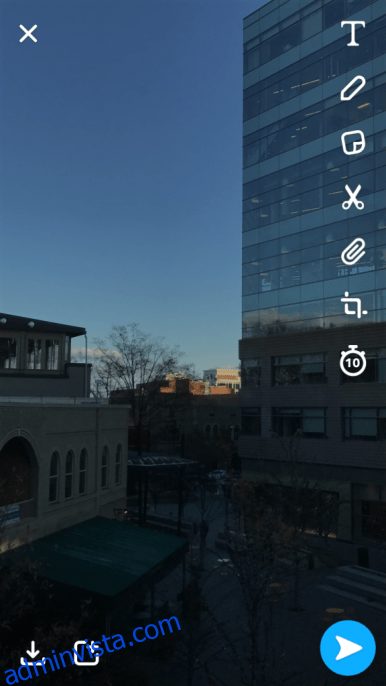
Dessa verktyg, i ordning uppifrån och ner, inkluderar:
-
- Text: Lägg till färgstark och fet text.
- Penna: Rita direkt på bilden med fingret.
- ClipArt: Infoga ett klistermärke eller en emoji.
- Sax: Klipp ut och klistra in delar av bilden eller spara dem för senare användning.
- Gemensymbol: Bifoga en webblänk.
- Beskär: Justera bildens beskärning eller rotera den.
- Timer: Ställ in en tidsgräns för hur länge bilden ska vara synlig.
Vi fokuserar nu på de två första alternativen – att lägga till text och att rita. För att välja färg för dessa verktyg, tryck på den önskade ikonen. En smal färgpalett kommer att visas under ikonen. Genom att trycka på paletten och dra fingret upp och ner kan du välja önskad färg.
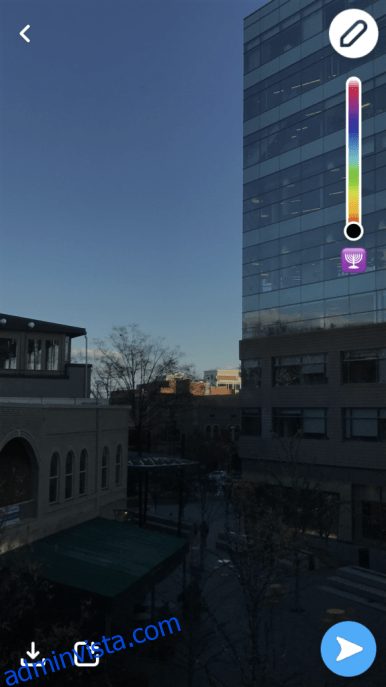
Dessa är grundfunktionerna för färgval. Om du har svårt att hitta exakt rätt nyans, finns det fler möjligheter att utforska. Börja med att dra fingret hela vägen ner till botten av färgpaletten. När du når botten, fortsätt att dra nedåt. Färgpaletten kommer att utvidgas, vilket gör det lättare att finjustera färgerna.
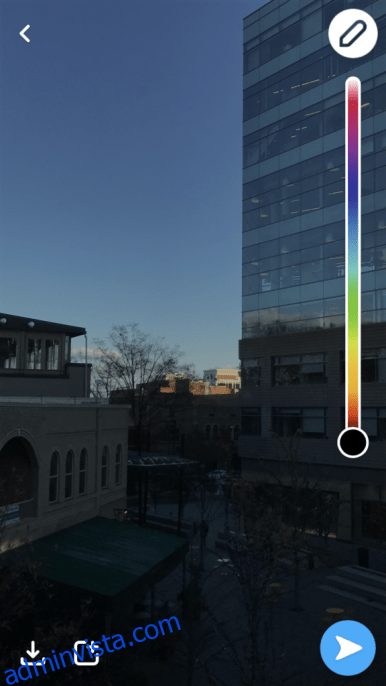
Men det finns mer! När du har valt en färg kan du hålla fingret på skärmen och dra åt vänster, direkt in i bilden. Med fingret kvar på skärmen kan du sedan dra fram och tillbaka för att justera nyansens mörkhet. Om du känner för emojis kan du även rita med dem. Tryck bara på ikonen under färgpaletten och välj den emoji du vill rita med, och sedan kan du använda den som en vanlig penna för att skapa ditt mästerverk.
Använda Filter för Att Förändra Bildfärger
Alla dessa metoder hjälper dig att hitta de perfekta färgerna för att rita eller skriva på din bild. Men ibland kanske bilden i sig inte matchar din vision. I sådana fall kan du justera ljussättningen i bilden med ett specifikt färgfilter. Snapchat erbjuder några grundläggande filteralternativ. Svep åt vänster på bilden för att få tillgång till dem, och fortsätt svepa för att se fler alternativ, inklusive personliga rekommendationer, geofilter, hastighetsfilter, ramar och klistermärken.

Kombinera Flera Filter i Snapchat
En mindre känd funktion är möjligheten att stapla flera filter ovanpå varandra. Snapchat har tre filterkategorier: färg, filter och dekorationer. Om du kan metoden kan du kombinera alla tre på en enda bild, så här:
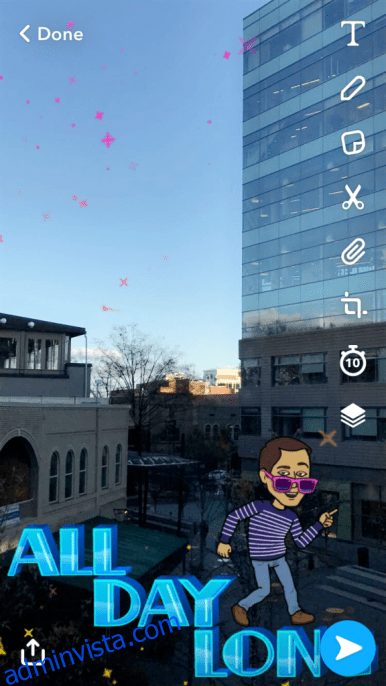
För att göra det själv, börja med att svepa till ett önskat filter. När du har valt det, tryck och håll fingret på skärmen. Med den andra handen, svep för att lägga till det andra filtret du vill använda. Upprepa om du vill lägga till ett tredje. Observera att du endast kan lägga till ett filter från varje kategori.
Skapa Egna Filter
Om du fortfarande inte får nog av Snapchats filter kan du designa dina egna. Var medveten om att sponsrade filter kostar pengar och bara är tillgängliga under en begränsad tid. För att skapa ett eget filter, klicka på din Bitmoji i det övre vänstra hörnet av kameraskärmen, sedan på inställningsikonen i det övre högra hörnet. Scrolla ner till ”Filter och linser” och tryck på det alternativet. Välj sedan ”Kom igång!”. Därefter kan du välja om du vill skapa ett filter eller en lins.
Följ anvisningarna för att designa ditt filter eller din lins, och lägg till klistermärken eller emojis efter eget tycke. Ange sedan tidsperioden och datumen när den ska vara aktiv, och rita en karta över det geografiska område där den ska vara tillgänglig. Ju längre och mer allmänt du vill att ditt filter ska vara tillgängligt, desto dyrare blir det. När du är klar, skicka in det för godkännande. Snapchat granskar filtret, vilket brukar ta ungefär ett dygn, och meddelar dig när det är godkänt. Under tiden kan du informera dina vänner om hur de kan få tillgång till ditt unika Snapchat-filter, eller överraska dem genom att skicka det till dem så fort det har blivit tillgängligt.